安装Windows764位ghost纯净版图文教程(图解)
今天为大家介绍的是安装win764位ghost纯净版教程,因为笔记本重装win7系统稳定的性能,功能全面,安装方便快捷等亮点是很吸引眼球的,下面就让小编为大家介绍安装win764位的ghost纯净版教程吧,希望大家可以喜欢小编的这篇安装win764位ghost纯净版教程吧。
1、先下载一个ghost版的win7操作系统,现在拿“深度技术 Ghost Win7 Sp1 X64 电脑城装机版 V2013.10”做演示。
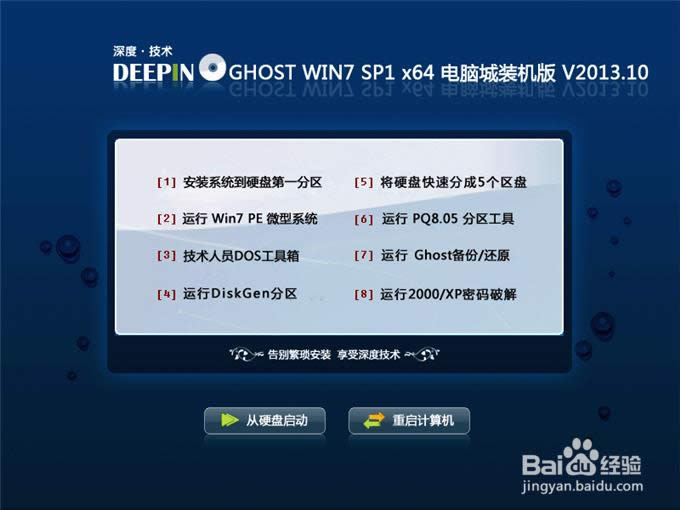
安装win764位ghost纯净版教程图1
2、下载好后文件为ISO文件,所以我们要先把它全部解压出来(最好下载在D盘或E盘根目录下)
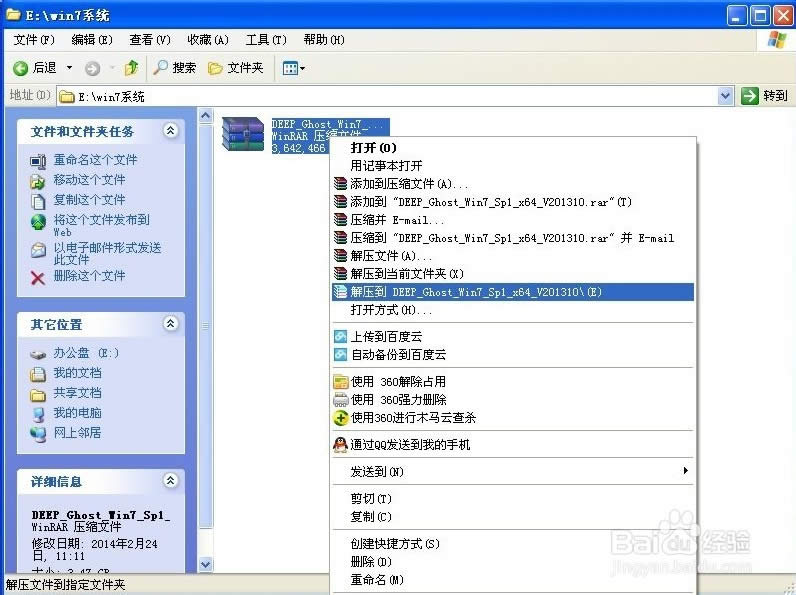
安装win764位ghost纯净版教程图2
硬盘一键安装win7系统
1、解压之后得到如下图的文件,然后点击“Ghost”文件
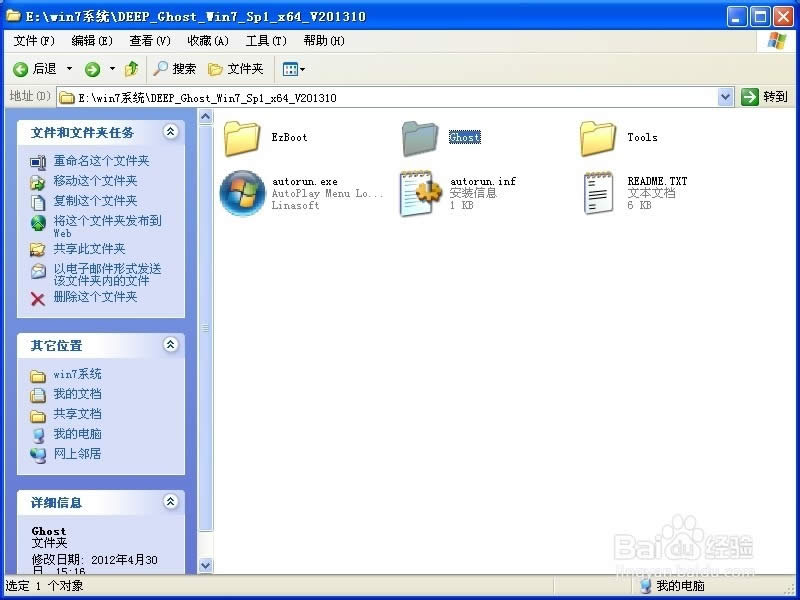
安装win764位ghost纯净版教程图3
2、打开Ghost文件后运行“安装系统”
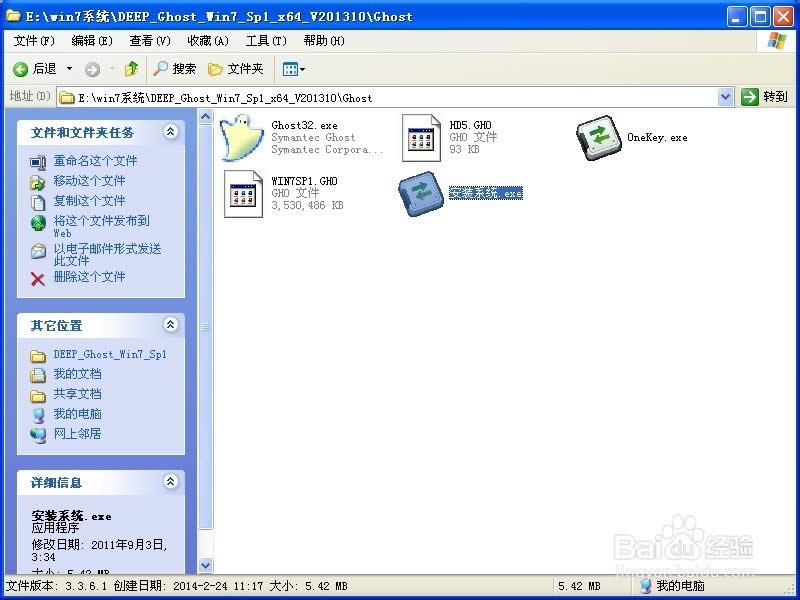
安装win764位ghost纯净版教程图4
3、运行“安装系统”就会出现下面的界面,选择盘符C盘,一般就是默认就可以了,然后点“执行”
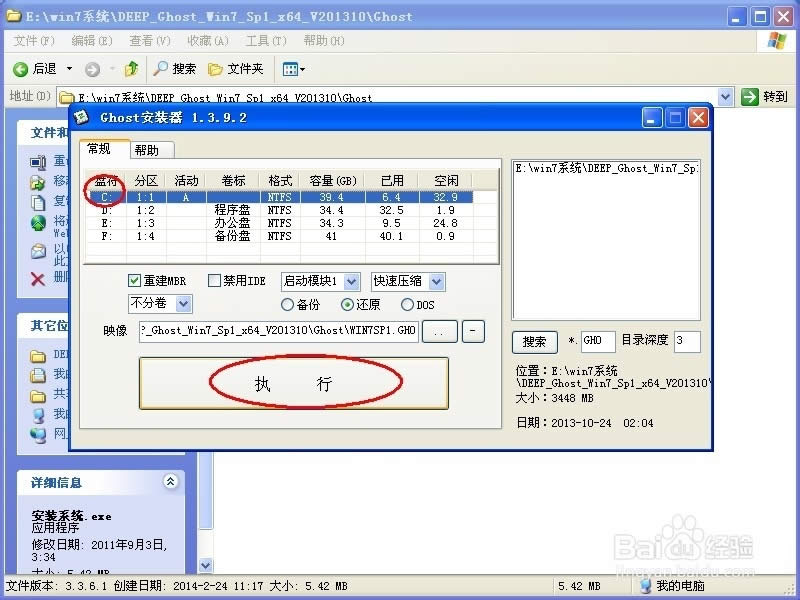
安装win764位ghost纯净版教程图5
4、按上面的操作后就会出现以下的界面,这个过程需要几分钟。
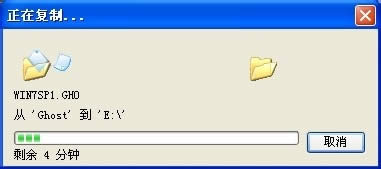
安装win764位ghost纯净版教程图6
5、这个过程完成后会马上自动重启计算机,等重启以后win7系统基本算是安装完成了,后面我们就不用管了。因为我们的系统都是全自动安装,可以体验到一键安装win7系统,不用我们任何操作!
下面是一键安装深度技术正式版win7系统重新启动自动安装的截图
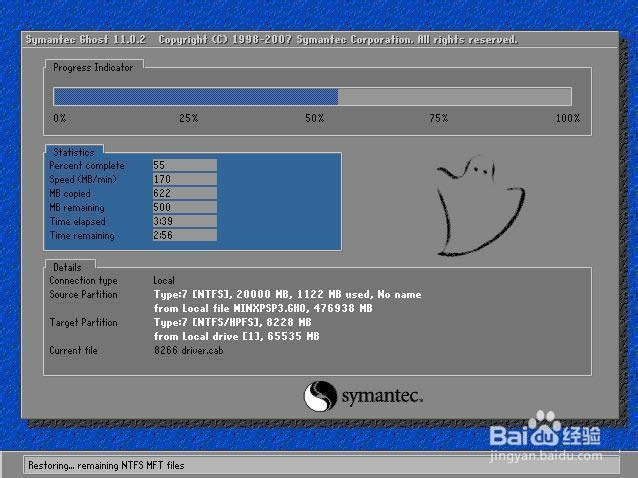
安装win764位ghost纯净版教程图7

安装win764位ghost纯净版教程图8
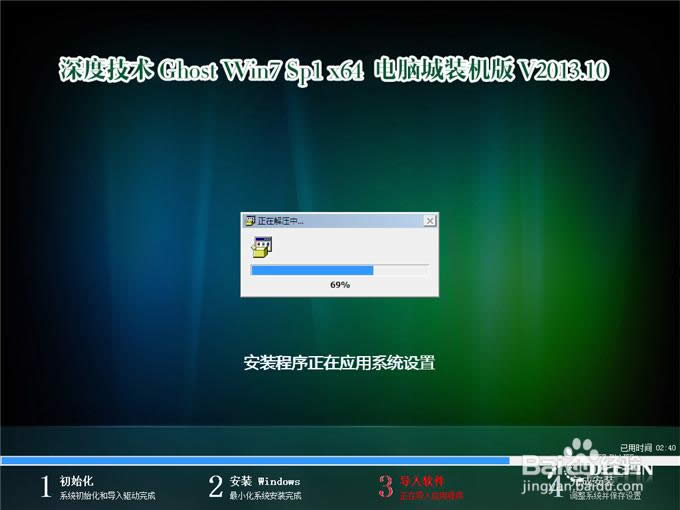
安装win764位ghost纯净版教程图9

安装win764位ghost纯净版教程图10
以上就是小编为大家介绍的安装win764位的ghost纯净版教程,win764位ghost纯净版具有适应性高、兼容性好、性能强劲的优点,好了,如果大家还想了解更多的资讯敬请关注小鱼官网吧。
……